Gyorsan megteheti a Skype Vállalati verziós értekezletekben az első lépéseket, ha előre betölti az értekezlet mellékleteit, amikor beállítja az online értekezletet az Outlookban. Ezzel elérheti, hogy amikor a résztvevők csatlakoznak az értekezlethez, minden készen álljon a használatra.
Az értekezlet mellékleteinek előzetes feltöltése
Ha előre feltölti az értekezlet mellékleteit, több figyelmet fordíthat az értekezletre, amikor a résztvevők bekapcsolódnak.
-
Állítson be egy Skype Vállalati verziós értekezletet az Outlookban a szokásos módon.
-
A Beszúrás lap Belefoglalás csoportjában kattintson a Fájl csatolása vagy az Outlook-elem elemre, majd jelölje ki a hozzáadni kívánt mellékleteket.
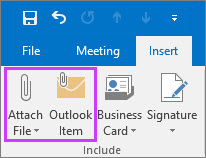
Egy üzenet tájékoztatja arról, hogy az értekezletfájlok csatolása megtörtént az értekezlet-összehíváshoz.

-
Felhőben, például a OneDrive Munkahelyi vagy iskolai verzióban lévő fájlokat is csatolhat. A felhőből azonban a fájl nem töltődik be mindaddig, amíg az értekezlet el nem kezdődik.
Megjegyzés: Jelenleg PowerPoint-fájl bemutatására nincs lehetőség a felhőből. Azonban megnyithatja a fájlt, és megoszthatja a képernyőt.
-
Ennyi az egész. Ellenőrizze még egyszer az információkat, és kattintson a Küldés gombra.
Megjegyzés: Az értekezlet kezdete előtt bármikor hozzáadhat mellékleteket az értekezlethez, ha frissíti az eredeti értekezlet-összehívást, és elküldi a frissítést.
Az értekezletben szereplő mellékletek használata
A Skype Vállalati verziós értekezlet-összehívásban szereplő mellékletek automatikusan megjelennek az értekezletablakban, amint az első résztvevő bekapcsolódik az értekezletbe.
-
Az értekezletablakban a felhasználók a sárga sávon lévő értesítésből, valamint a Bemutató gomb melletti narancssárga pöttyből láthatják, hogy az értekezlethez mellékletek tartoznak.

-
Az értekezlet mellékleteinek beolvasásához kattintson a Bemutató gombra, és válassza a Tartalom kezelése parancsot.
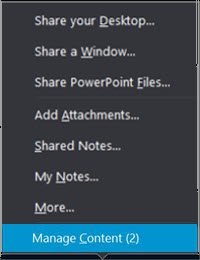
-
Az értekezletfájlok megtekintéséhez kattintson a Fájl megnyitása gombra.
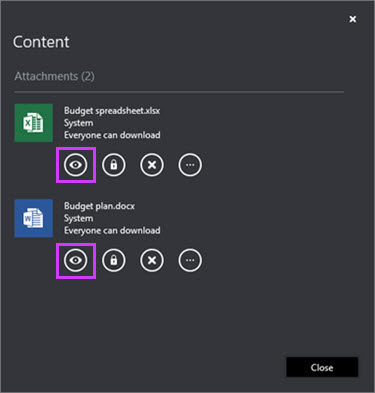
Ezen a lapon más műveleteket is végrehajthat a mellékleteken.
Elem
Művelet

Az értekezlet mellékletének letöltése.

Az értekezlet mellékletének letöltésére jogosultak módosítása (mindenki, előadók, szervező). Alapértelmezés szerint csak a szervezőnek és az előadóknak van automatikus hozzáférése a tartalomhoz. Ha vannak a szervezeten kívüli résztvevők, ezt a beállítást Mindenki értékre kell módosítania.

Az értekezlet mellékletének eltávolítása az értekezletből.

További beállítások, például az értekezlet mellékletének mentéséhez és átnevezéséhez.
Megjegyzés: A felhőből csatolt mellékletek mentésére vagy átnevezésére nincs lehetősége.
A fájlok átnevezése ideiglenes, és nem módosítja a melléklet fájlnevét. Ha pedig az értekezlet újraindul egy átnevezést követően, az átnevezés elvész, és az eredeti név lesz használatban.
Megjegyzések:
-
Még nem látja a funkciót a Skype Vállalati verzió ügyfélprogramban? Kövesse nyomon a fejleményeket. A következő Microsoft 365 frissítésben fog kinézni.
-
Ha továbbra sem tapasztalja ezt a funkcióját, és úgy gondolja, hogy segítségre van szüksége, forduljon a munkahelyi műszaki támogatási csoporthoz, és küldje el nekik a rendszergazdai súgótémakör hivatkozását, és kapcsolja be vagy ki a tartalom előzetes beírását az értekezleteken az Outlook használatával.
Lásd még
Társszerzői műveletek Skype Vállalati verziós értekezleteken vagy hívásokban










